

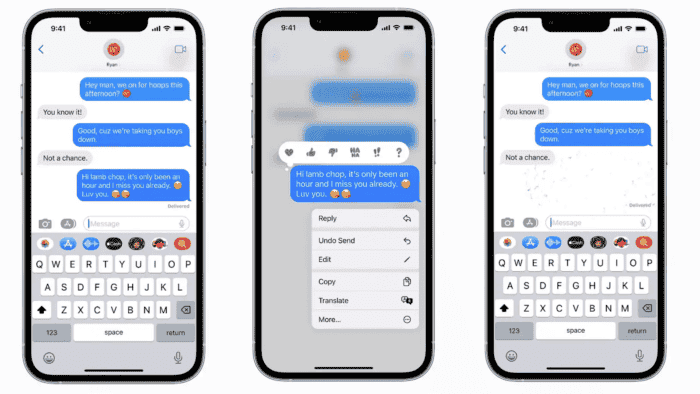
iPhone'da Silinen Mesajları Kurtarma Rehberi
Akıllı telefonlarımız hayatımızın önemli bir parçası haline geldi ve iPhone kullanıcıları için mesajlar genellikle değerli bilgiler içerir. Yanlışlıkla silinen bir mesaj, önemli bir konuşmayı veya kritik bir bilgiyi kaybetmek anlamına gelebilir. Neyse ki, iPhone'da silinen mesajları kurtarmanın birkaç yöntemi bulunuyor. Bu rehberde, silinen metin mesajlarını geri getirmek için kullanabileceğiniz farklı teknikleri adım adım açıklayacağız.
1. Silinen Mesajları "Son Silinenler" Klasöründen Kurtarma iOS 16 ve sonraki sürümlerde, Apple, Mesajlar uygulamasında "Son Silinenler" özelliğini tanıttı. Bu özellik, silinen mesajları 30 gün boyunca saklar ve kolayca geri yüklemenize olanak tanır. İşte nasıl yapacağınız:
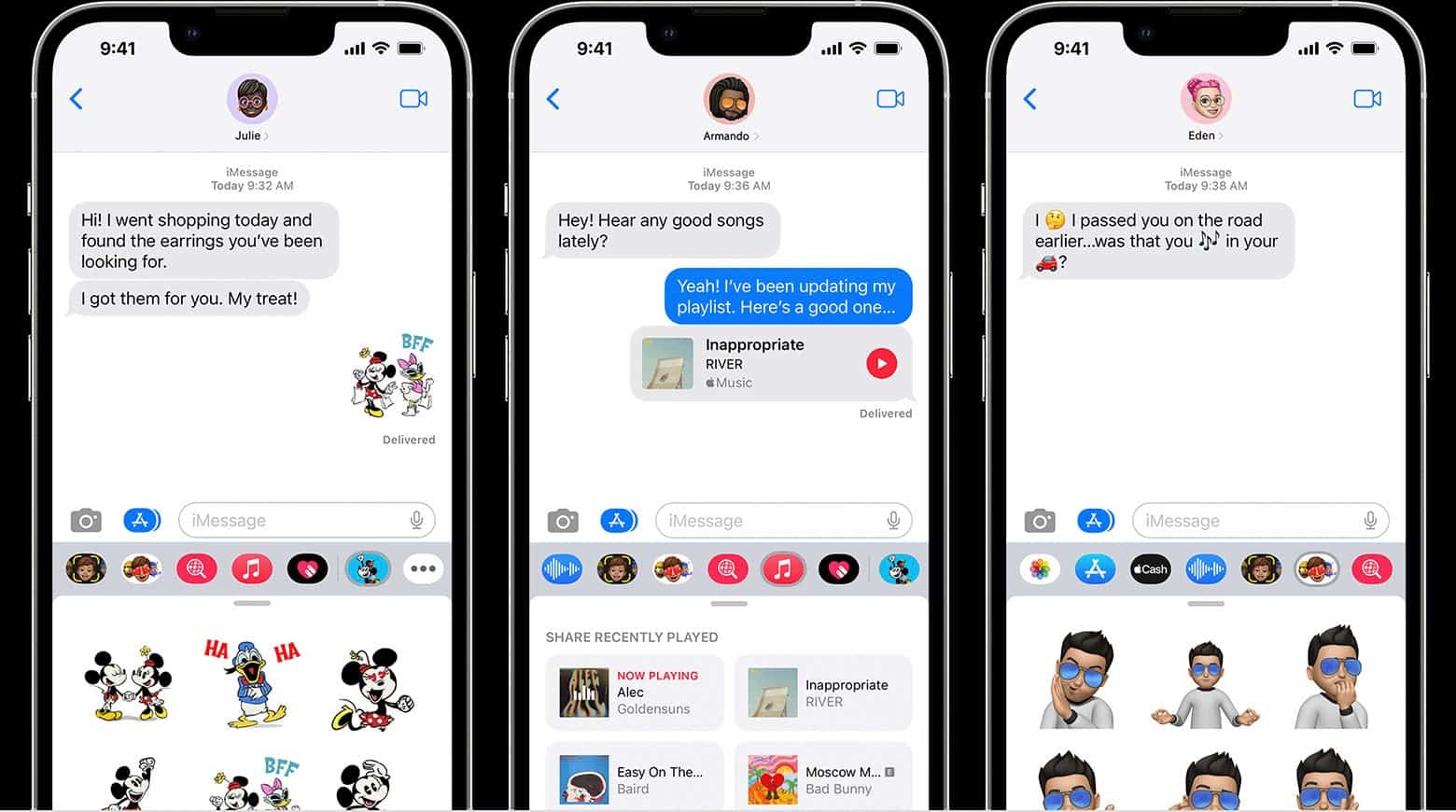
- iPhone'unuzda Mesajlar uygulamasını açın. - Sol üst köşedeki "Düzenle" seçeneğine dokunun ve ardından "Son Silinenleri Göster" seçeneğini seçin. - Kurtarmak istediğiniz mesajı veya konuşmayı bulun. - Mesajı seçin ve "Kurtar" butonuna dokunun. - Mesaj, orijinal konumuna geri dönecektir.
Not: Bu yöntem yalnızca iOS 16 veya daha yeni bir sürüm yüklüyse ve mesajın silinmesinden bu yana 30 günden az süre geçmişse çalışır.
2. iCloud Yedeklemesi ile Mesajları Geri Yükleme Eğer iCloud yedeklemesi etkinse ve mesajlarınız silinmeden önce bir yedekleme yapılmışsa, bu yedeklemeyi kullanarak mesajlarınızı kurtarabilirsiniz. Ancak bu işlem, cihazınızı fabrika ayarlarına sıfırlamanızı gerektirir. Adımlar şu şekildedir:
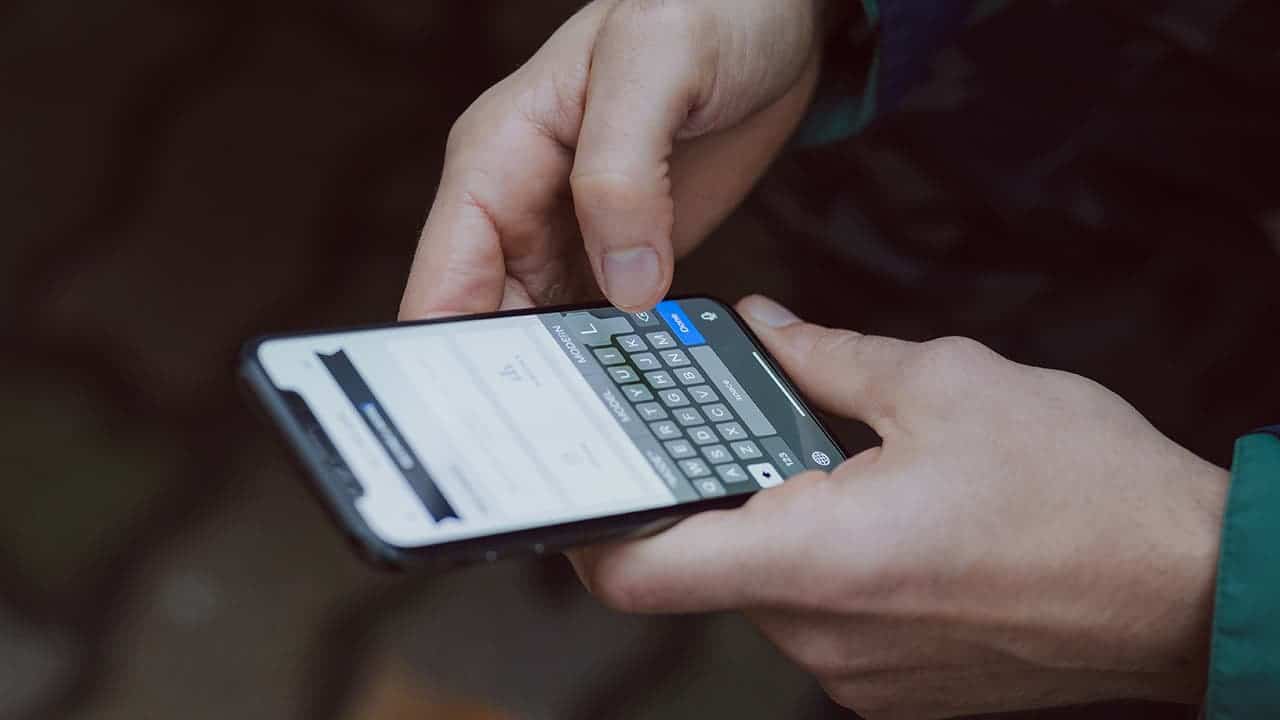
- iPhone'unuzu fabrika ayarlarına sıfırlamak için Ayarlar > Genel > iPhone'u Aktar veya Sıfırla > Tüm İçeriği ve Ayarları Sil seçeneğine gidin. - Sıfırlama işlemi tamamlandıktan sonra, iPhone'u kurma ekranında "Uygulamalar ve Veriler" kısmına gelin. - "iCloud Yedeklemesinden Geri Yükle" seçeneğini seçin. - Mesajlarınızın bulunduğu bir yedeklemeyi seçin ve geri yükleme işlemini tamamlayın.
Not: Bu yöntem, mevcut verilerinizi siler. Bu nedenle, önemli verilerinizi başka bir yere yedeklemeniz önerilir.
3. iTunes veya Finder ile Yedeklemeden Kurtarma Eğer iPhone'unuzu bir bilgisayara yedeklediyseniz, iTunes (Windows) veya Finder (Mac) üzerinden mesajlarınızı geri yükleyebilirsiniz. İşte adımlar:
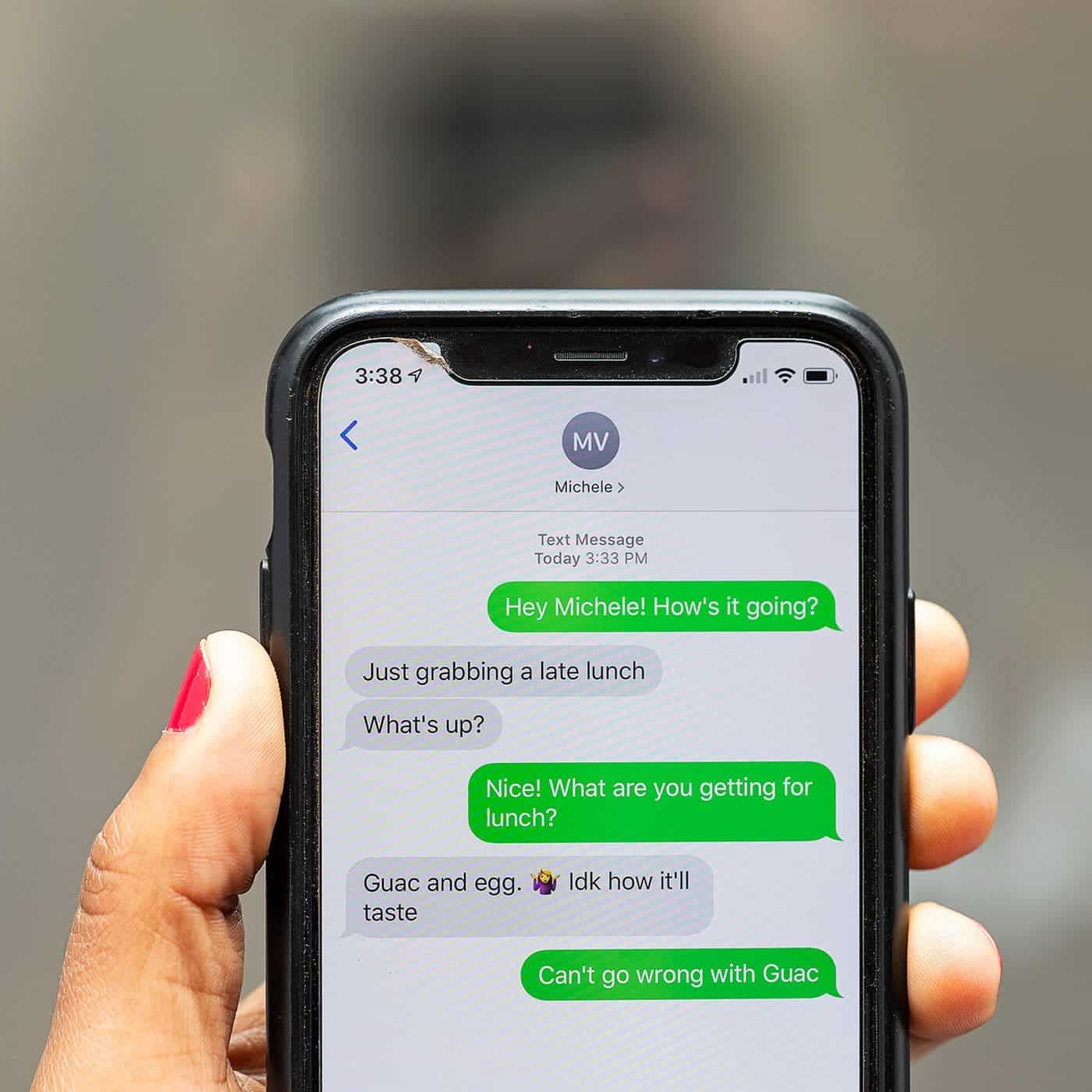
- iPhone'unuzu bilgisayarınıza bağlayın ve iTunes'u veya Finder'ı açın. - Cihazınızı seçin ve "Yedeği Geri Yükle" seçeneğine tıklayın. - Mesajlarınızın bulunduğu bir yedeği seçin ve geri yükleme işlemini başlatın.
Not: Tıpkı iCloud yönteminde olduğu gibi, bu işlem de mevcut verilerinizi siler. Yedeklemeden önce önemli dosyalarınızı güvence altına alın.
4. Üçüncü Taraf Yazılımlarla Mesaj Kurtarma Eğer yukarıdaki yöntemler işe yaramazsa, silinen mesajları kurtarmak için üçüncü taraf veri kurtarma araçlarını kullanabilirsiniz. Dr.Fone, EaseUS MobiSaver veya iMyFone D-Back gibi yazılımlar, iPhone'unuzdan silinen verileri tarayıp kurtarmanıza yardımcı olabilir. Bu araçları kullanırken şu adımları izleyin:
- Yazılımı bilgisayarınıza indirin ve kurun. - iPhone'unuzu bilgisayara bağlayın ve yazılımın cihazınızı tanımasını bekleyin. - "Mesajlar" veya "Silinen Veriler" seçeneğini tarayın. - Kurtarılabilir mesajları önizleyin ve geri yüklemek istediklerinizi seçin.
Not: Üçüncü taraf yazılımların güvenilirliğinden emin olun ve yalnızca resmi kaynaklardan indirin. Ayrıca, bu araçlar genellikle ücretlidir.
5. Hizmet Sağlayıcınızla İletişime Geçme Bazı durumlarda, telefon operatörünüz mesajlarınızın bir kopyasını saklıyor olabilir. Ancak bu, operatörün politikalarına ve ülkenizin gizlilik yasalarına bağlıdır. Hizmet sağlayıcınızla iletişime geçerek silinen mesajlarınızı geri alıp alamayacağınızı sorabilirsiniz. Bu yöntem genellikle sınırlı bir başarı oranına sahiptir ve yalnızca belirli durumlarda işe yarar.
Önemli İpuçları ve Önlemler - Mesajlarınızı düzenli olarak yedekleyin: iCloud veya iTunes kullanarak düzenli yedeklemeler yaparak veri kaybını önleyebilirsiniz. - Silinen mesajları kurtarmaya çalışırken cihazınızı fazla kullanmayın: Yeni veriler yazmak, silinen mesajların üzerine yazılmasına neden olabilir ve kurtarma şansını azaltabilir. - Güvenilir kaynaklara güvenin: Üçüncü taraf yazılımlar kullanırken dikkatli olun ve yalnızca tanınmış markaları tercih edin.
Sonuç iPhone'da silinen mesajları kurtarmak, doğru yöntemi kullandığınızda genellikle mümkündür. "Son Silinenler" klasöründen hızlı bir kurtarma yapabilir, iCloud veya iTunes yedeklemelerini kullanabilir ya da üçüncü taraf yazılımlardan destek alabilirsiniz. Ancak en iyi yaklaşım, veri kaybını önlemek için düzenli yedeklemeler yapmaktır. Yukarıdaki yöntemlerden birini deneyerek kayıp mesajlarınızı geri getirebilir ve önemli bilgilerinizi koruyabilirsiniz.